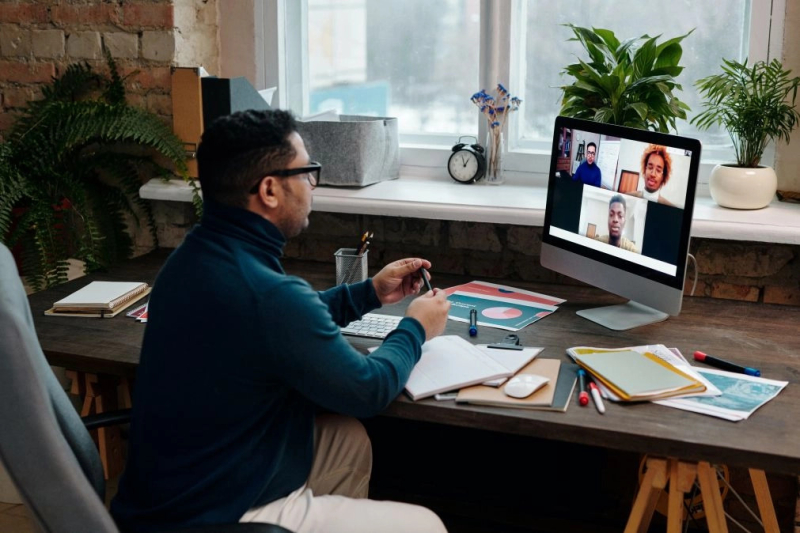In vier stappen naar optimaal Teamsgebruik binnen gemeenten
Door: Guy Niessen, accountmanager bij Ictivity
Maar met Microsoft Teams kun je nog veel meer. Het is een samenwerkingstool gericht op makkelijk en snel samenwerken, zowel binnen de gemeente als met partners. Toch gebruiken veel gemeenten de tool niet optimaal. Hij wordt bijvoorbeeld alleen ingezet voor videobellen of er is door gebrek aan structuur een wildgroei aan kleine teams ontstaan. Dat is een gemiste kans. In deze blog vertel ik graag de voordelen van het optimaliseren van Teamsgebruik én geef ik handvatten hoe je dit realiseert.
Waarom samenwerken in Microsoft Teams? Microsoft Teams richt zich als platform op communiceren en samenwerken. Je kunt er niet alleen videobellen, maar ook chatten en bestanden opslaan en delen. Door deze elementen te verenigen in één platform, kun je efficiënter werken. Teams geeft je overzicht, wat (samen)werken makkelijker maakt. En doordat alles op één plek staat, werk je sneller. Dit verhoogt de beleving van medewerkers enorm. Frustraties voor het niet kunnen vinden van documenten zijn verleden tijd. Documentenbeheer is ontzettend goed geregeld in Teams, waardoor dit niet langer een blok aan het been van gemeenten is. En doordat je binnen Teams kunt samenwerken met externen, zoals ketenpartners, kun je veilig bestanden delen en efficiënt met hen samenwerken. Dit helpt bovendien bij het voldoen aan de BIO wet- en regelgeving. Een heleboel vliegen in één klap dus.
Stapsgewijs naar optimaal Teamsgebruik Veel gemeenten zien op tegen het overzetten van bestanden en het meenemen van gebruikers in het werken in Teams. De volgende vier stappen helpen om dit stapsgewijs aan te pakken, zodat ook jouw gemeente Teamgebruik kan optimaliseren.
Stap 1: een goede basis Ieder project begint met een gedegen voorbereiding
Breng de mogelijkheden in kaart en bepaal samen hoe de nieuwe situatie er straks uit moet zien. Hoe wil je online samenwerken binnen de gemeente? En hoe borg je daarin de veiligheid? Een basisbeleid op het gebied van veiligheid en online samenwerken helpt om Teams optimaal in te zetten.
Stap 2: bestanden gestructureerd overzetten
Als het beleid is vastgesteld, is het tijd voor de technische overgang, oftewel de inrichting van Microsoft 365. Een belangrijk onderdeel daarvan is het overzetten van bestanden naar Teams. Het is belangrijk om vooraf de structuur in kaart te brengen en te bepalen hoe je bestanden gaat overzetten. Doordat sommige features niet meer beschikbaar zijn – zoals onbeperkt rechten toekennen en mappen maken – word je gedwongen goed na te denken over de structuur. Dit helpt om bestanden overzichtelijk in te delen. Zorg ook dat er een duidelijke instructie is voor het opslaan en raadplegen van bestanden in Teams. Als je iedereen z’n gang laat gaan, krijg je eindeloos veel teams die uiteindelijk niet functioneren. Een handige indeling is bijvoorbeeld het onderscheid tussen persoonlijke bestanden, afdelingsbestanden en organisatiebestanden.
Als je alle bestanden hebt geïnventariseerd en ingedeeld, is het tijd om ze over te zetten. Begin met de persoonlijke bestanden. Dat is geen hogere wiskunde, maar een kwestie van één op één overzetten. Ga daarna aan de slag met de afdelingsbestanden en organisatiebestanden. Zorg dat de juiste teams in Teams zijn aangemaakt, zodat de bestanden direct op de juiste plek terechtkomen. Houd de oude omgeving nog een tijd beschikbaar als back-up.
Stap 3: medewerkers digivaardig maken
Het succes van werken met Teams zit hem in de gebruikers. Als medewerkers niet op de juiste manier met Teams werken, wordt het een chaos. Adoptie is dan ook cruciaal. Het is belangrijk dat medewerkers weten hoe ze het platform gebruiken en snappen waarom zaken op een bepaalde manier zijn ingeregeld. In de meest ideale situatie begin je met een nulmeting om de digivaardigheid van medewerkers in kaart te brengen. Vervolgens bied je iedereen een training aan afgestemd op zijn of haar niveau, waardoor uiteindelijk het gehele personeel alle ins en outs van Teams kent. Belangrijk daarbij is dat de training zo dicht mogelijk op het overgangsmoment wordt gegeven. Als de nieuwe werkplek pas een paar maanden later klaarstaat, is een groot deel van de opgedane kennis immers weer vervlogen. Zorg er daarbij ook voor dat de oude omgeving niet meer werkbaar is. Het is goed om deze nog beschikbaar te houden voor raadpleging, maar niet meer om actief in te werken. Anders kunnen medewerkers de neiging hebben om terug te vallen op het oude, bekende systeem en dat komt de adoptie van Teams niet ten goede.
Stap 4: regelgeving en security
Last but not least is security een belangrijk aspect om Teams optimaal te kunnen gebruiken. Zorg ervoor dat alle processen veilig zijn ingericht en dat ook medewerkers weten hoe ze veilig werken in Teams. Een voorbeeld hiervan is bestanden die persoonsgegevens bevatten op een veilige manier delen met ketenpartners. Het goede nieuws is dat veel zaken automatisch een stuk veiliger verlopen. Neem bijvoorbeeld het delen van bestanden. Voorheen werden documenten als bijlage via de mail verstuurd, waardoor er geen zicht was op wie het betreffende document allemaal ontvangt en opent. Binnen Teams deel je bestanden binnen een team. Daardoor kun je bijvoorbeeld een bepaalde beveiligingsinstelling afdwingen, zodat alleen de teamleden gemachtigd zijn om het document te bekijken.
Kijkje in de keuken
Of je Teams nu wel of niet al gebruikt als tool om in samen te werken, ik hoop dat deze blog je helpt om stappen te zetten richting het optimaal gebruiken ervan. Teams is een goede samenwerkingstool die al veel wordt gebruikt en daarom spoor ik gemeenten graag aan om alles eruit te halen wat erin zit. Blijf je het een grote stap vinden of hik je nog steeds ergens tegenaan? Kijk eens in de keuken bij een gemeente die deze stap wel al heeft gezet. Vraag om handige tips en ontdek wat optimaal Teamsgebruik hen heeft gebracht.